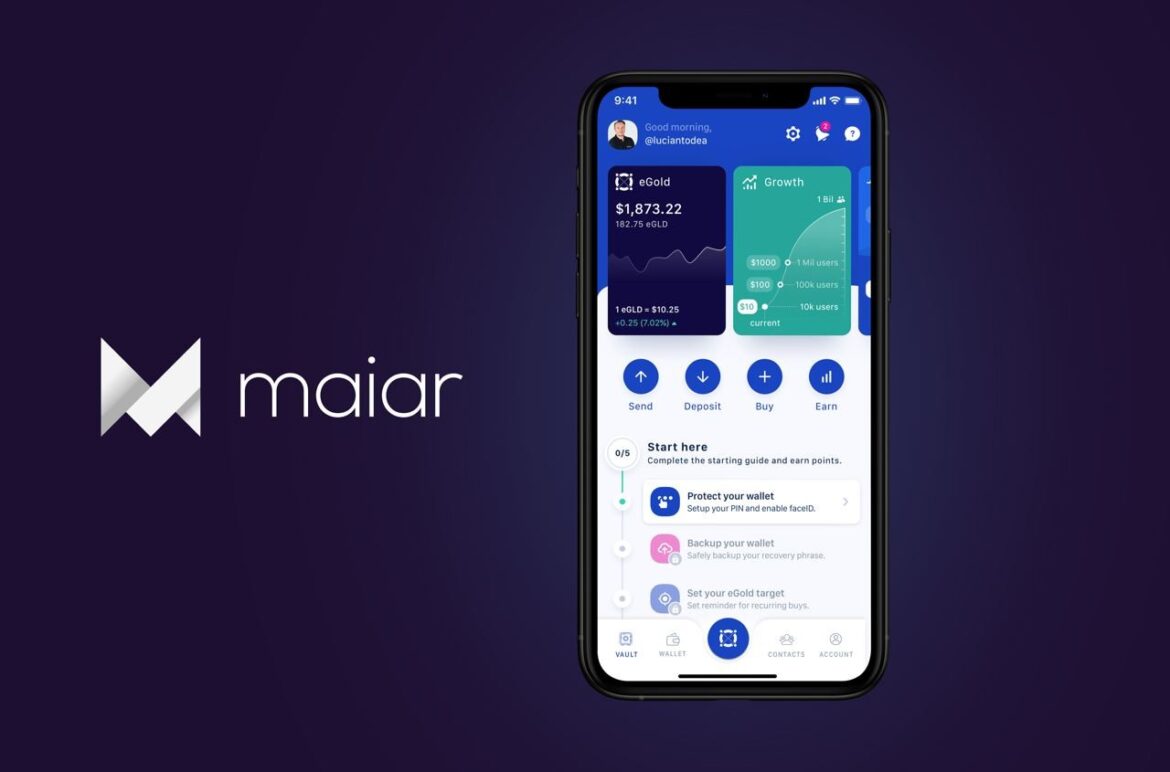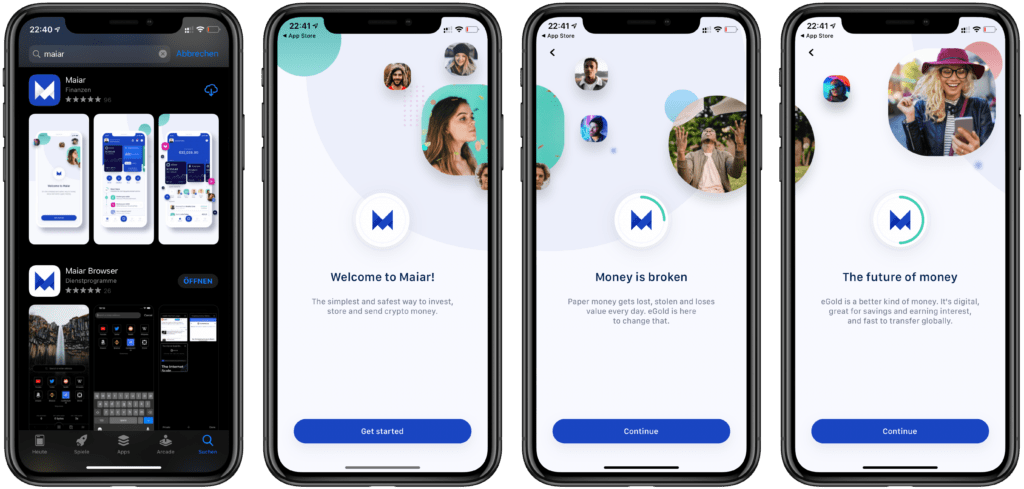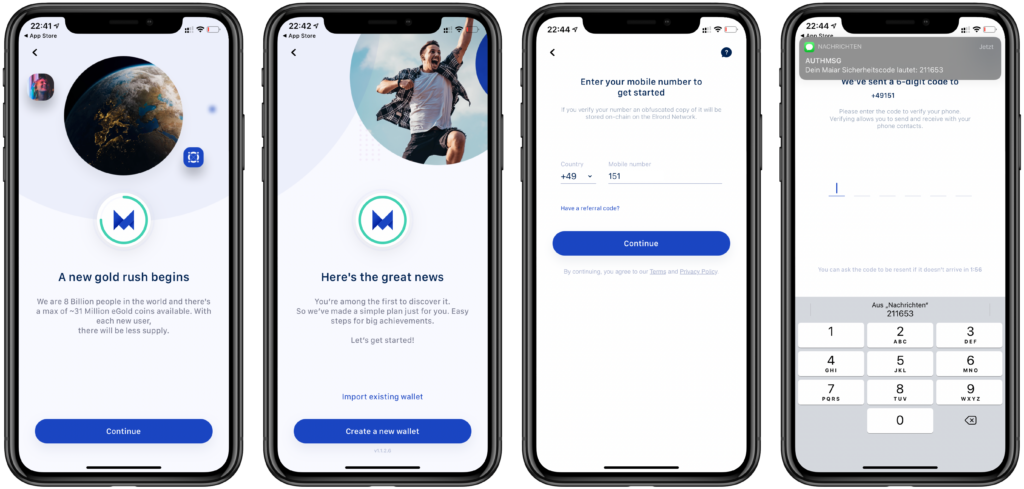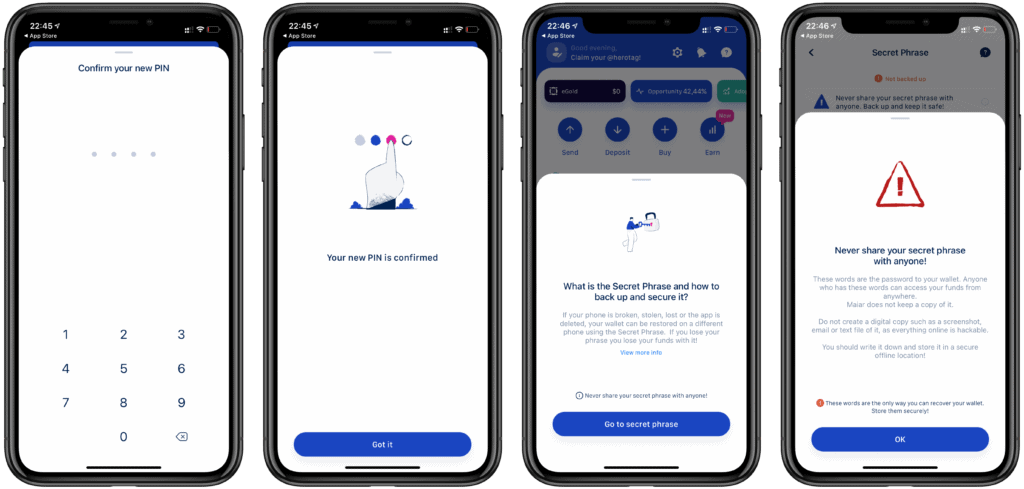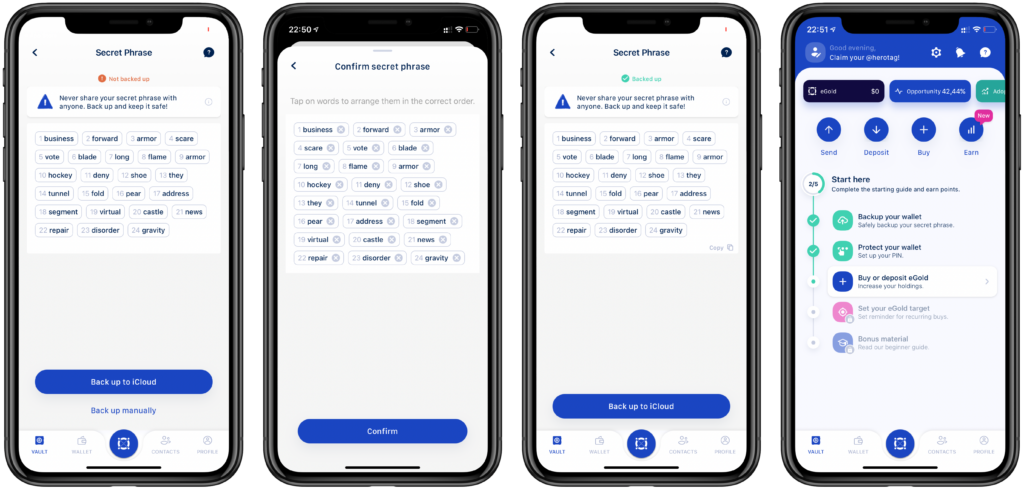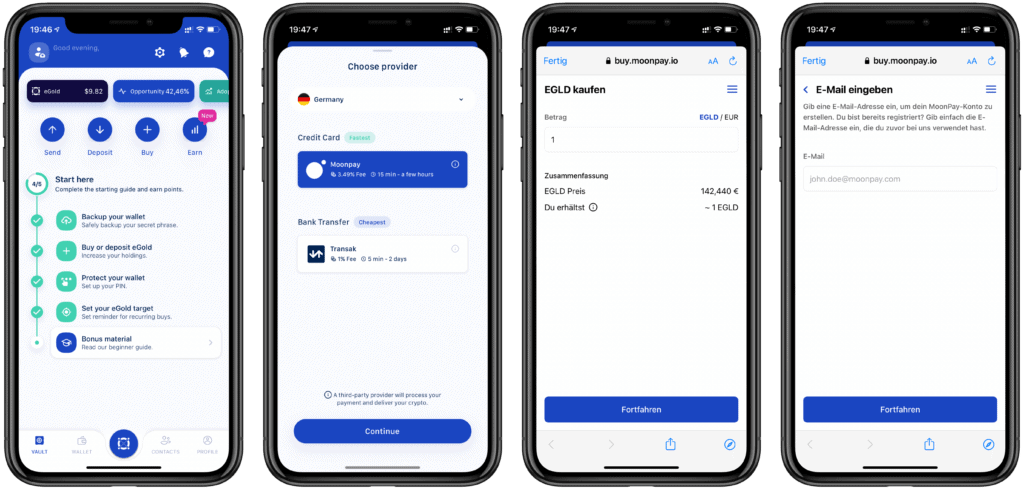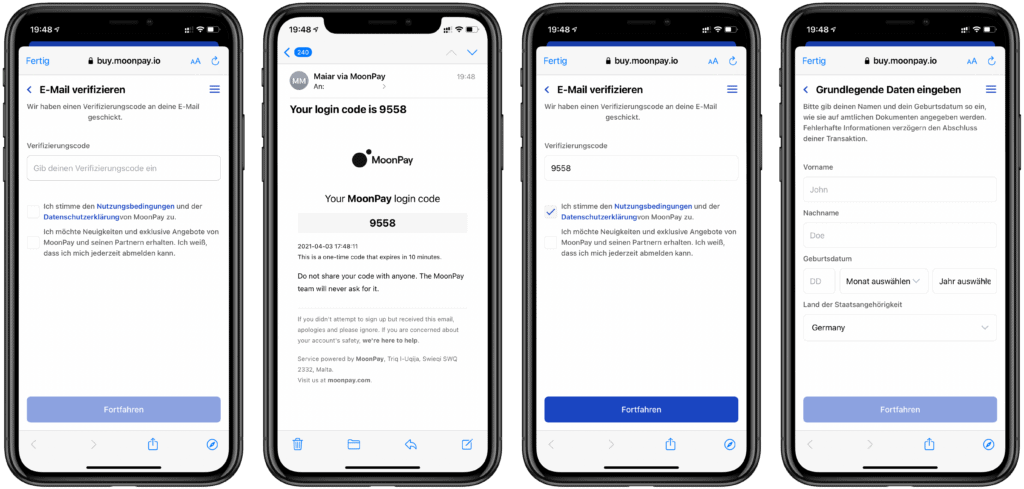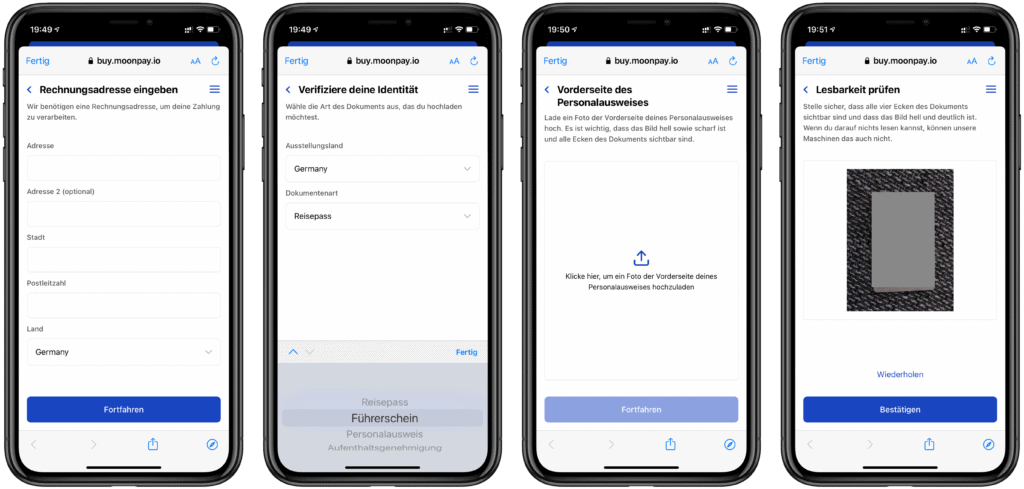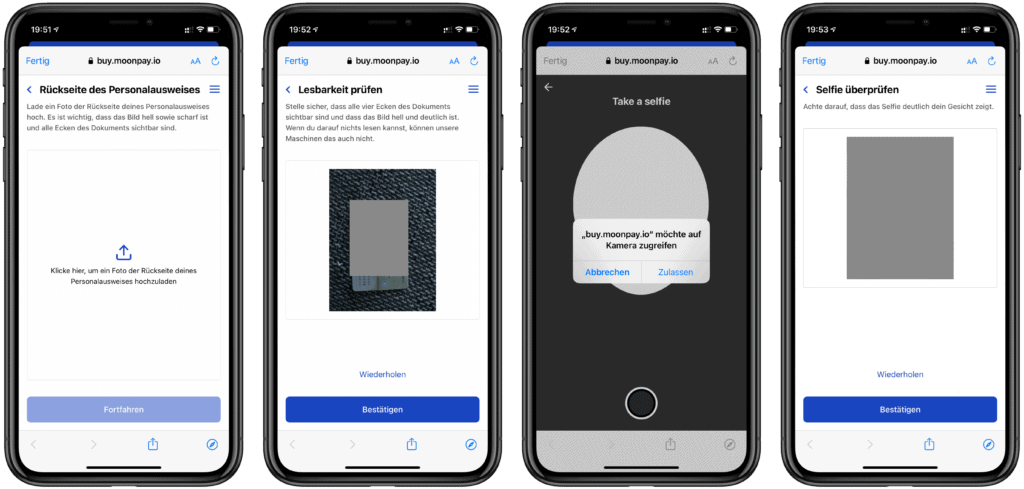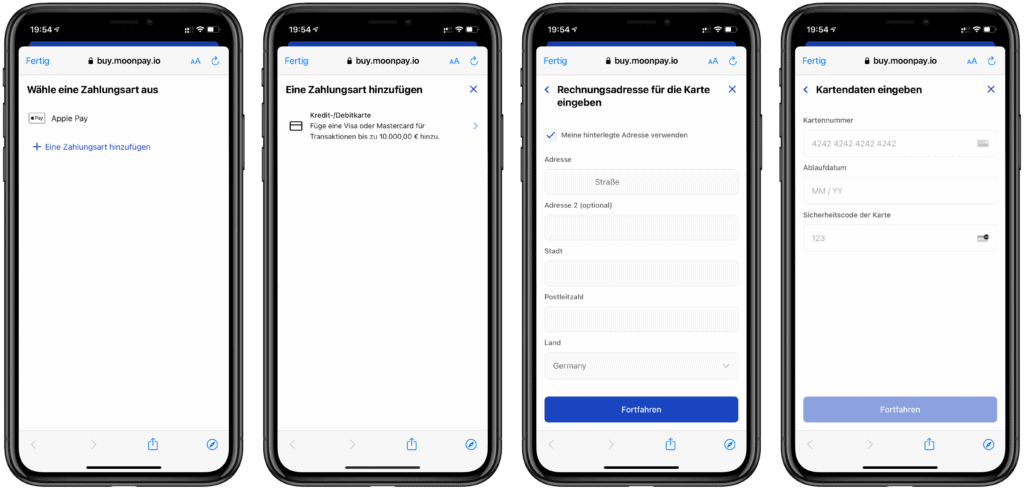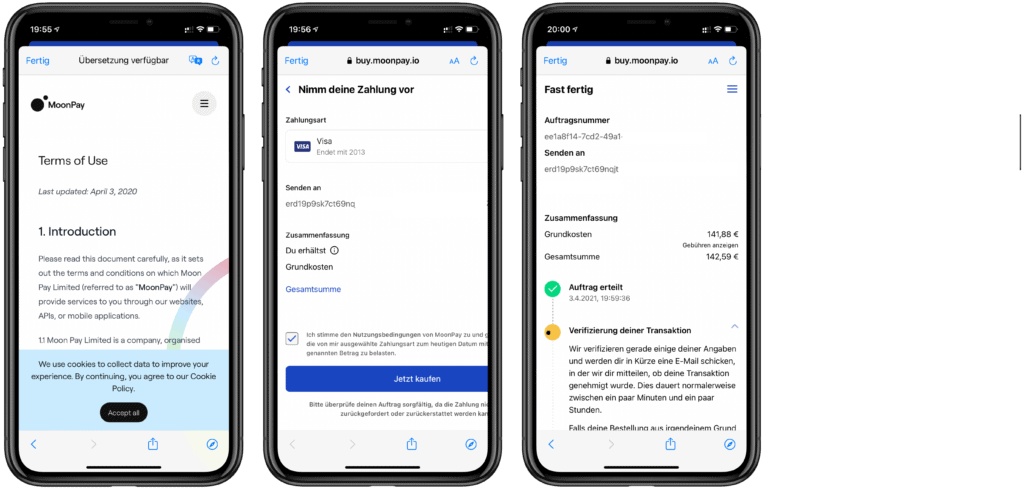Inhaltsverzeichnis
Schritt für Schritt Anleitung – Elrond EGLD über Maiar App kaufen
Mit dieser Anleitung möchten wir den Start in die Kryptowelt vereinfachen. In dieser Schritt für Schritt Anleitung zeigen wir, wie man sich die Maiar App herunterlädt, sich einen Account erstellt, sowie anschließend Elrond eGold kaufen kann.
Wissenswertes zu Elrond:
Elrond über Maiar App kaufen
Wer sich über diesen Link bei Maiar anmeldet, erhält 10 Dollar kostenlos gutgeschrieben. Damit die Zahlung ausgeführt wird, muss man mindestens 200 Dollar einzahlen, sowie diesem Link folgen.
Alternativ kann man folgenden Einladungscode eingeben: 63aiklchai
App herunterladen und Wallet erstellen
Damit man Elrond eGold kaufen kann, benötigt man zunächst eine Wallet, in welcher man die Kryptowährung hält. Man kann sich dies wie mit einer Geldbörse vorstellen, in welcher man das Bargeld aufbewahrt.
Wir laden nun zunächst die Maiar App im Apple Appstore oder im Google Playstore herunter. Haben wir die App auf dem Smartphone, können wir nun mit der Einrichtung beginnen, indem wir „Get started“ wählen. Die ersten Schritte bestätigen wir jeweils mit „Continue„.
Im nächsten Schritt klicken wir auf „Create a new Wallet„, um eine Wallet anzulegen. Danach geben wir unsere Handynummer ein und bestätigen den Schritt mit dem Bestätigungscode aus der SMS.
Wer bereits eine Wallet über die Elrond Webseite erstellt hat, klickt in diesem Schritt auf „Import Wallet„.
PIN festlegen
Damit wir immer auf dem aktuellen Stand sind, können wir nun entscheiden, ob wir Benachrichtigungen erhalten möchten. Wer informiert werden möchte klickt hier auf „Allow notifications“ und danach noch auf „Erlauben„.
Um den Zugriff zur App zu schützen, müssen wir nun noch einen vierstelligen PIN festlegen. Haben wir die PIN festgelegt, müssen wir die PIN erneut eingeben und können diesen Schritt dann mit „Got it“ abschließen.
Was ist ein Secret Phrase?
In diesem Schritt müssen wir nun verstehen, was ein „Secret Phrase“ ist. Ein „Secret Phrase“ ist ein Wiederherstellungschlüssel, welcher aus einem Satz mit 12 oder 24 Wörtern besteht. Die Wörter werden im Normalfall aus der BIP 39 (Bitcoin Improvement Proposal 39) Liste erzeugt. Bei den Wörtern handelt es sich um einfach zu merkende Wörter, bei denen keines der Wörter mit den gleichen vier Buchstaben beginnt.
Kurz gesagt, mit dieser Reihenfolge an Wörtern, kann man die Kryptowährung aus eurer Wallet wiederherstellen! Bedeutet soviel wie:
Derjenige der diese Wörter besitzt, hat auch jederzeit Zugriff auf eure Coins!!!
Secret Phrase notieren
Kommen wir aber nun zurück zur Einrichtung, indem wir nun auf „Go to Secret Phrase“ gehen. Nun erscheint noch ein Hinweis, dass wir den Wiederherstellungsschlüssel mit niemandem teilen und bestätigen dies mit „OK„.
Nun wird der Secret Phrase aus 24 Wörtern angezeigt, welchen wir entweder in der iCloud sichern können oder manuell auf einem Blatt Papier notieren. Am besten die Wörter nacheinander und untereinander notieren. Danach klicken wir auf „Back up manually„. Verschiebt nun die Wörter, welche ihr notiert habt an die entsprechende Position und bestätigt dies mit „Confirm„.
Unsere Empfehlung: Notiert euch die Sätze auf einem Blatt Papier und kauft euch dann eine Metallplatte, welche ihr gut aufbewahrt. Ich würde an eurer Stelle keinen Screenshot erstellen und jeder sollte selbst wissen, ob er seinen Wiederherstellungscode in der iCloud sichern möchte.
Hinweis: Auf unserem Wiederherstellungscode befinden sich natürlich KEINERLEI Coins! Spart euch also eure kostbare Zeit.
Wie sichere ich meinen Wiederherstellungsschlüssel am besten?
Wer sein Recovery Seed nicht auf einem Blatt Papier schützen möchte, kann seinen Wiederherstellungssatz auf einer Metallplatte sichern. Wir empfehlen hier: Cobo Tablet.
Wichtig: Wer seine Recovery Phrase verliert, hat kein Backup, um an seine Wallet zu kommen! Es gibt hier keine „Passwort vergessen“-Funktion!!!
Letzte Aktualisierung am 27.07.2024 / Affiliate Links / Bilder von der Amazon Product Advertising API
Wir weisen darauf hin, dass sich hier angezeigte Preise inzwischen geändert haben können. Alle Angaben ohne Gewähr.
* = Werbelink: Wenn du über einen solchen Link ein Produkt bestellst, bekommen wir dafür eine Provision vom Verkäufer. Für dich entstehen selbstverständlich keine zusätzlichen Kosten
Wie kaufe ich nun Elrond eGold (EGLD)?
Kommen wir nun zum eigentlichen Kaufvorgang. Um Elrond über die App zu kaufen, benötigen wir entweder eine Kreditkarte oder wir müssen den Betrag per Überweisung bezahlen.
Wir wählen für diesen Vorgang die Zahlung per Kreditkarte, da diese am schnellsten durchgeführt wird.
Wir gehen zunächst in der App auf „Buy„. Danach wählen wir unsere gewünschte Bezahlungsart und bestätigen diese mit „Continue„. Nun geben wir den Betrag in EGLD oder Euro an, welchen wir uns kaufen möchten. Wir geben in unserem Beispiel 1 EGLD ein und bestätigen dies mit „Fortfahren„.
Im nächsten Schritt geben wir unsere E-Mail-Adresse ein. An diese E-Mail Adresse wird anschließend ein Bestätigungscode gesendet, welchen man anschließend eingeben muss. Wir klicken nun wieder auf „Fortfahren„.
Für die Zahlung müssen wir nun unsere Daten angeben, sowie unsere Identität bestätigen. Dies ist notwendig, da man Geldwäsche ausschließen möchte. Wir geben nun also unseren Vornamen, Nachnamen, Geburtsdatum und die Staatsangehörigkeit an. Nun wieder auf „Fortfahren„.
Nun geben wir in der Rechnungsadresse folgenden Information an: Straße, Stadt, Postleitzahl und Land. Wir bestätigen dies erneut mit „Fortfahren„.
Kommen wir nun zur Bestätigung unserer Identität. Dazu wählt man zwischen Personalausweis, Reisepass, Führerschein oder einer Aufenthaltsgenehmigung aus. Hat man das gewünschte Dokument gewählt, bestätigt man dies wieder mit „Fortfahren„. In meinem Beispiel habe ich den Personalausweis gewählt.
Nun drückt man auf den blauen Pfeil, um die Vorderseite des Dokuments hochzuladen. Wurde das Dokument hochgeladen, klickt man auf „Fortfahren“ und bestätigt dies im nächsten Schritt mit „Bestätigen„.
Diesen Vorgang wiederholen wir mit der Rückseite des Dokuments.
Nun müssen die Kamera des Smartphones aktivieren, um ein Bild von unserem Gesicht zu machen An meinem Smartphone: „Zulassen„. Dies wird benötigt, um einen Abgleich mit dem Dokument durchzuführen. In der Regel wird dies automatisch durch einen Computer durchgeführt. Sobald das Foto hochgeladen wurde, „Bestätigen“ wir.
Wir können nun entweder die hinterlegte Zahlungsmethode „Apple Pay“ wählen oder „Eine Zahlungsmethode hinzufügen.“ Wir möchte eine Kreditkarte hinzufügen und gehen daher auf Zweites. Im nächsten Schritt gehen wir wieder auf „Kredit-/Debitkarte“ und auf „Fortfahren„. Als nächstes geben wir unsere „Kreditkartennummer„, „Ablaufdatum„, sowie den „Sicherheitscode“ der Kreditkarte ein.
Die Kreditkartennummer befindet sich meist auf der Vorderseite, beginnend mit „4“ für VISA-Karten, sowie „5“ für MASTERCARD-Karten. Das Ablaufdatum lässt sich auch im Format MM/JJ auf der Vorderseite finden. Lediglich der drei bis vierstellige Sicherheitscode befindet sich auf der Rückseite.
Wir bestätigen die eingegeben Informationen mit „Fortfahren“ und akzeptieren die AGB mit „Accept all„.
Zum Schluss können wir den Kauf mit „Jetzt kaufen“ abschließen.
Staking innerhalb der Maiar App
In diesem Beitrag erklären wir was Staking ist und wie man Elrond in der Maiar App staken kann.
Letzte Aktualisierung am 26.07.2024 / Affiliate Links / Bilder von der Amazon Product Advertising API
Wir weisen darauf hin, dass sich hier angezeigte Preise inzwischen geändert haben können. Alle Angaben ohne Gewähr.
* = Werbelink: Wenn du über einen solchen Link ein Produkt bestellst, bekommen wir dafür eine Provision vom Verkäufer. Für dich entstehen selbstverständlich keine zusätzlichen Kosten
Disclaimer
Die zur Verfügung gestellten Inhalte Stellen keine Anlageberatung oder Anlagevermittlung dar. Ebenso sind die Analysen nicht als Aufforderung zum Handel zu verstehen sondern spiegeln nur die Meinung des Autors wieder. Alle Aussagen zu Kryptowährungen und deren eventuelle Kursentwicklung sind absolut unverbindlich. Im Falle dass Nutzer der Seite aufgrund der Vorstellung von Analysen Handel betreiben geschieht dies vollumfänglich auf eigene Gefahr. Die öffentlichen und nicht öffentlichen Inhalte der Plattform www.internetderdinge.blog stellen keine Finanzdienstleistungen im Sinne des Gesetzes über das Kreditwesen und auch keine Wertpapierdienstleistungen im Sinne des Wertpapiergesetzes dar.
Im Rahmen dieser Website und unserer Beratungen werden weder Anlageempfehlungen noch Finanzdienstleistungen im Sinn der gesetzlichen Bestimmungen erbracht. Zweck und Inhalt dieser Beratungen sind es, den Beratenden Informationen zu vermitteln und Ihn somit in die Situation zu versetzten Entscheidungen selbstständig und ohne Fremdhilfe treffen zu können. Falls eine Gewerbeanmeldung notwendig ist, wird Sie von dem Beratendem selbst ausgeführt. Außerdem ist er für die Versteuerung seiner Gewinne selbst zuständig und verantwortlich. Diesbezüglich wird keinerlei Haftung übernommen.